Cambia la resolución de pantalla para Windows XP, 7 y Vista
Lara Zazo
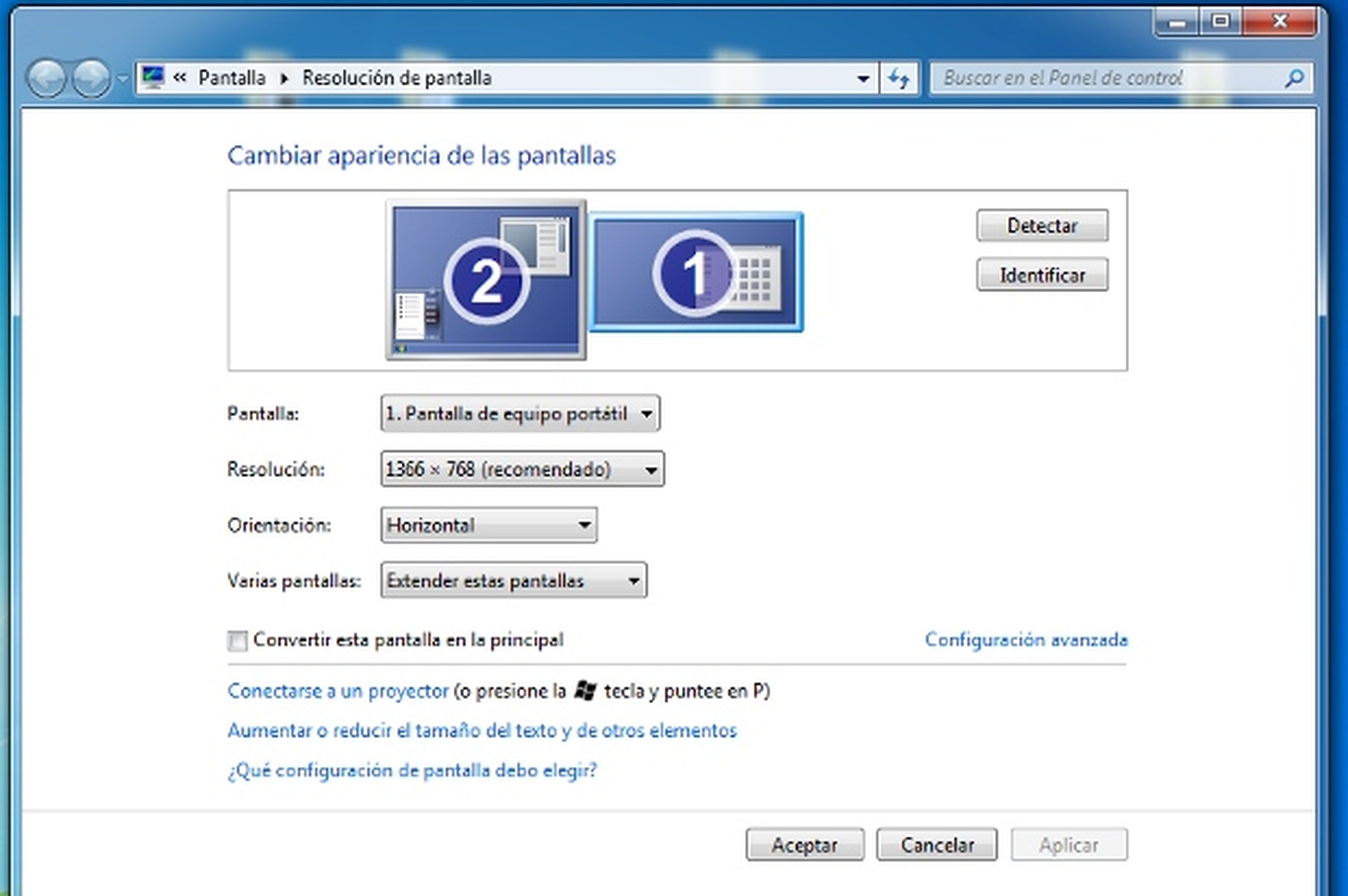
Comprueba la resolución de pantalla de tu equipo.
Comprueba antes de nada la resolución de pantalla que tienes fijada actualmente en tu equipo. Para ello tendrás que pulsar con el botón derecho del ratón en un lugar libre del escritorio de Windows. En el menú contextual que aparecerá elige la opción Resolución de pantalla y podrás ver la resolución actual de tu equipo. Sal de la ventana sin llevar a cabo ningún cambio, pulsando en Cancelar.
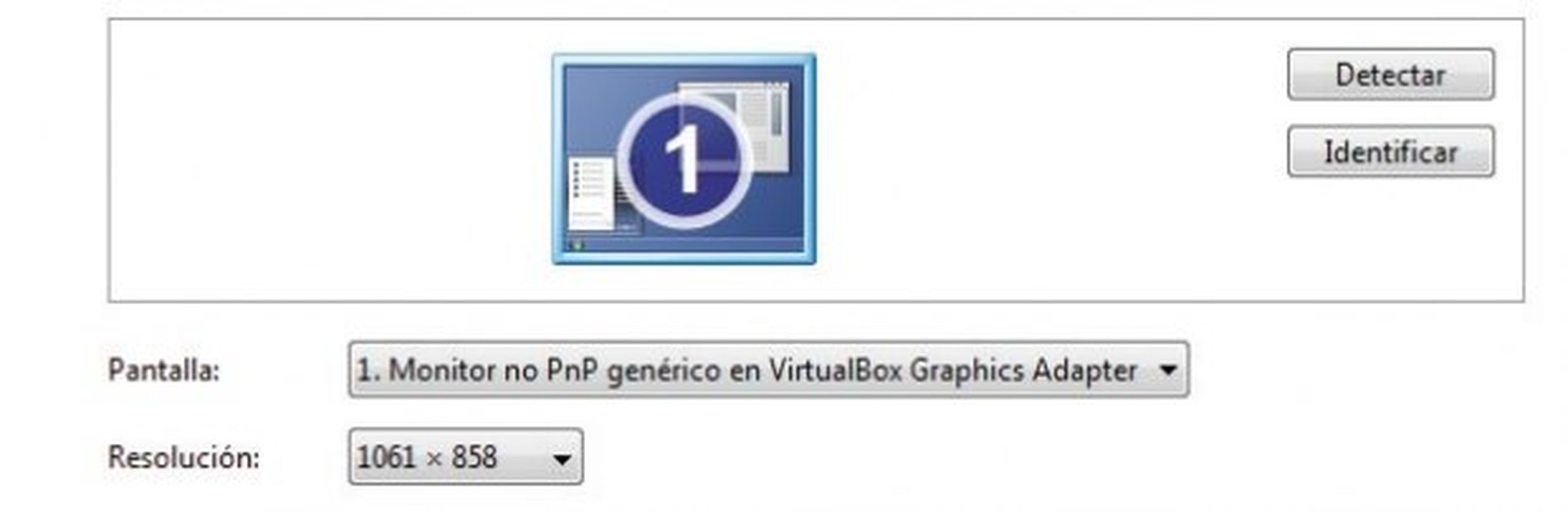
Descárgate Display Changer.
En primer lugar tendrás que descargarte el programa Display Changer. Puedes hacerlo de manera gratuita en el siguiente enlace (Ver enlace). Una vez esté finalizada la descarga obtendrás un icono en tu escritorio con el nombre dc-setup.exe Display Changer 12noon.
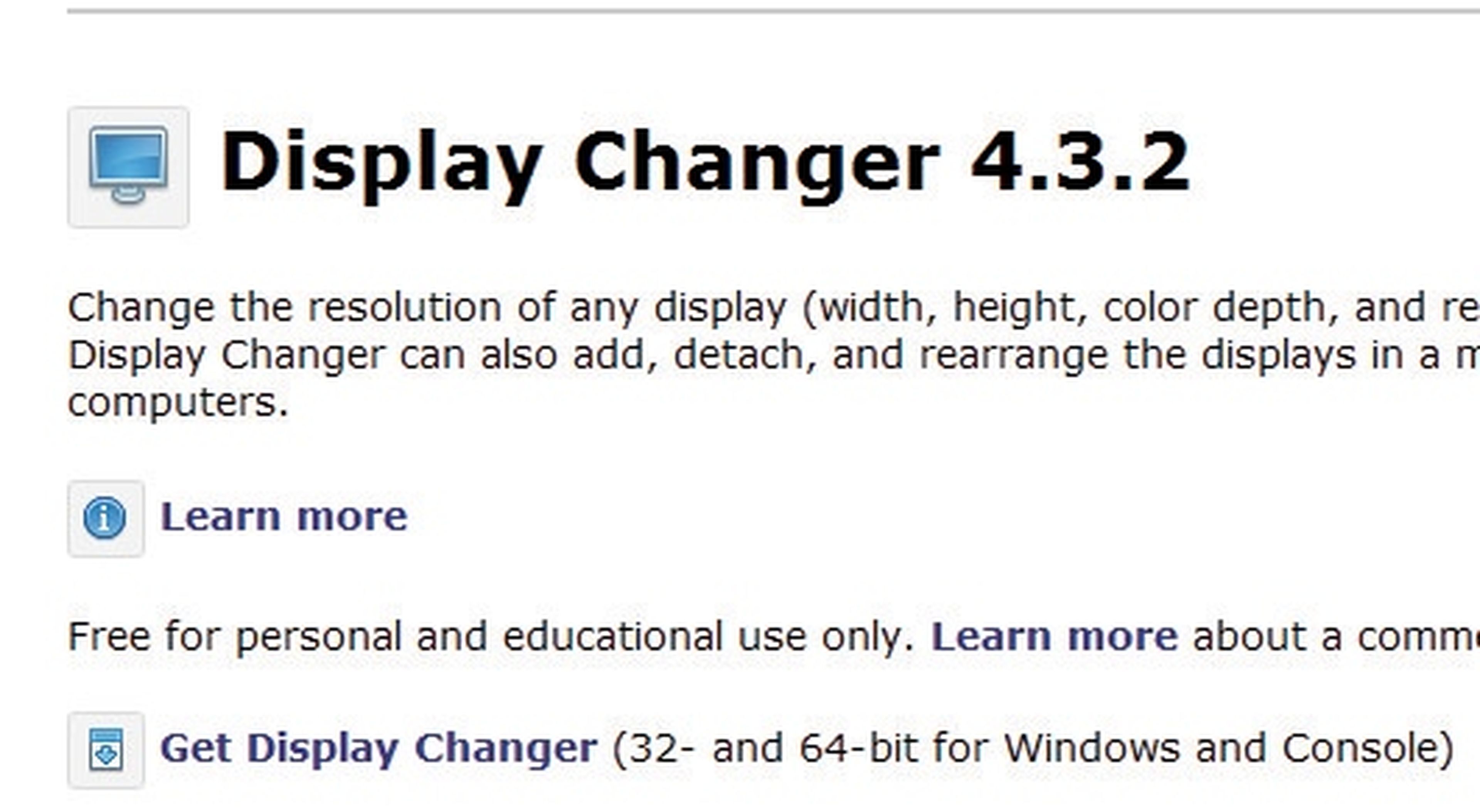
Instala y configura el programa en tu equipo
Haz doble click sobre él para abrir el programa y comenzar la instalación. Se abrirá el asistente de instalación, a continuación pulsa sobre el botón Next y sigue todos los pasos hasta completar el proceso. Para configurar Display Changer y que se aplique siempre una resolución determinada a tu cuenta de usuario, haz click en el botón de Iniciode Windows y luego en la opción de Todos los programas. A continuación con el botón derecho del ratón sobre la entrada Display Changer 1024x768 y Copiar.
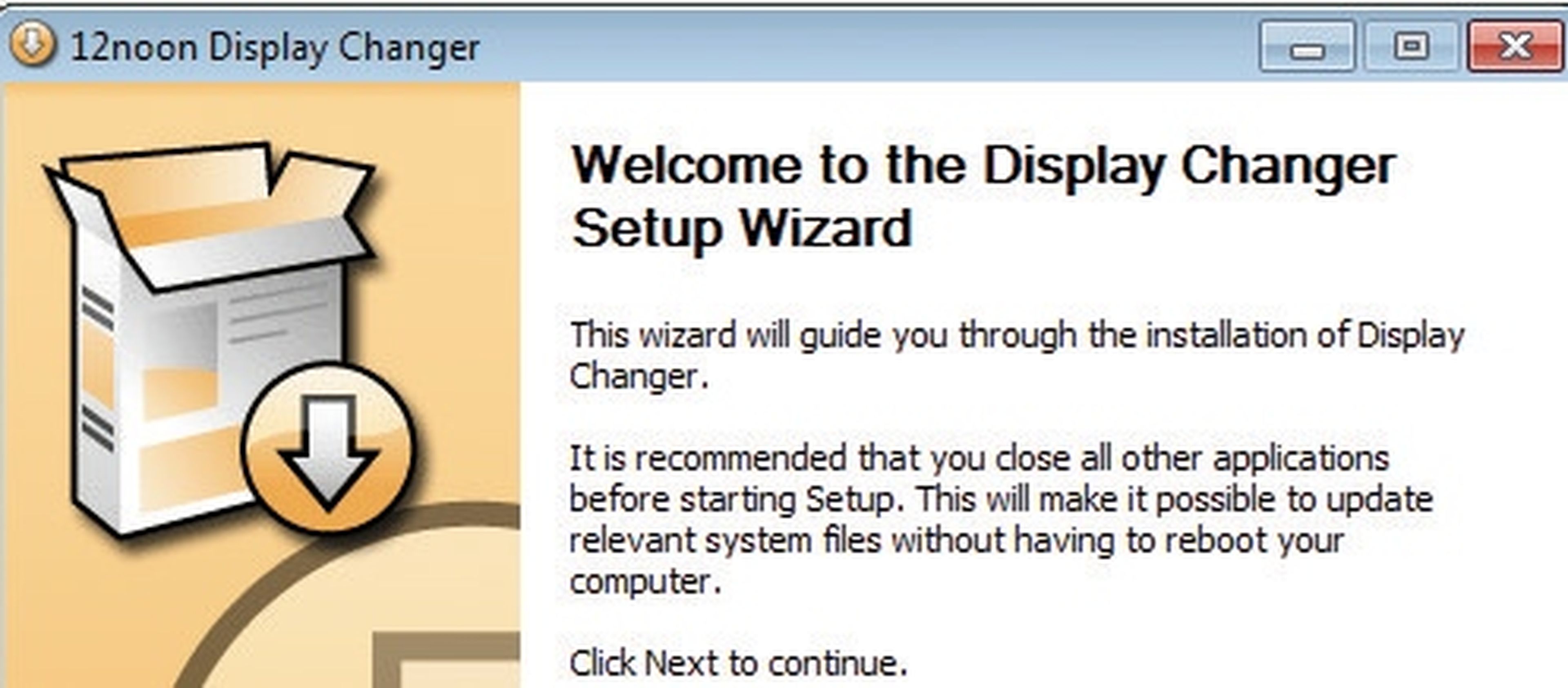
Crea un acceso directo en tu escritorio y modifica los parámetros que desees
Seguidamente con el botón derecho del ratón haz click en el escritorio y elige la opción Pegar acceso directo para obtener un nuevo icono en esa zona bajo el nombre de Display Changer 1024x768. A continuación pulsa sobre él con el botón secundario del ratón para elegir la entrada Propiedades.
En la nueva ventana podrás cambiar los parámetros actuales de resolución de tu pc por aquellos que desees aplicar a tu cuenta de usuario. Desde la ficha General introduce un nombre descriptivo a la resolución que acabas de modificar y a continuación pulsa sobre Aceptar.
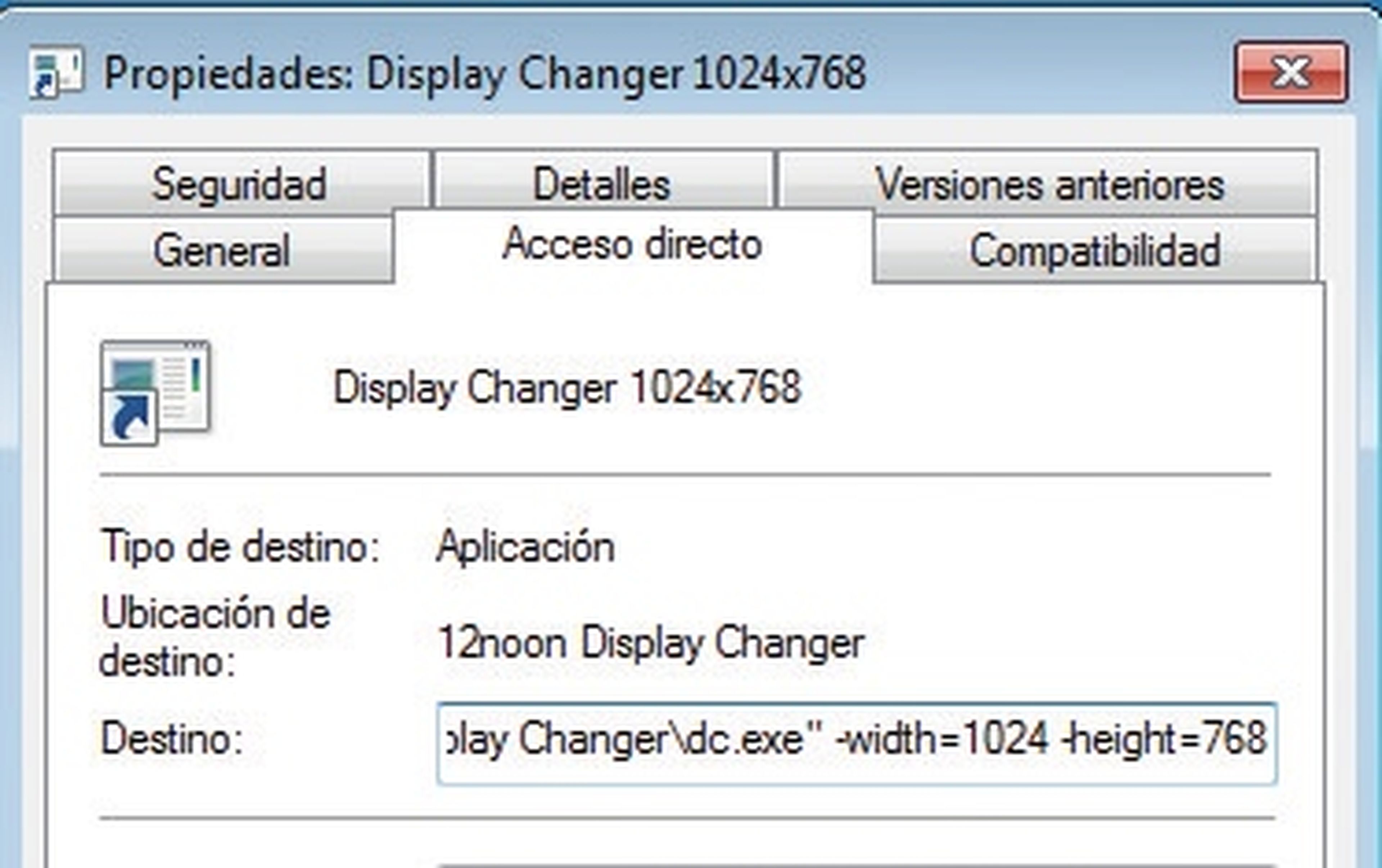
Cambia la resolución de otras cuentas de usuario de Windows
Ahora vuelve a hacer click sobre el botón de Inicio y Todos los programas y por último realiza una doble pulsación sobre la carpeta Inicio. Se abrirá una nueva carpeta hasta la que deberás arrastrar el nuevo acceso directo . Una vez que lo hayas hecho ciérrala.
Para cambiar la resolución de pantalla de otras cuentas, sólo hay que repetir el proceso en otras cuentas de usuario determinando en cada caso la resolución deseada. De esta forma cada vez que se inicie sesión con una cuenta diferente se aplicará de manera automáticamente la resolución correspondiente a cada cuenta asociada.
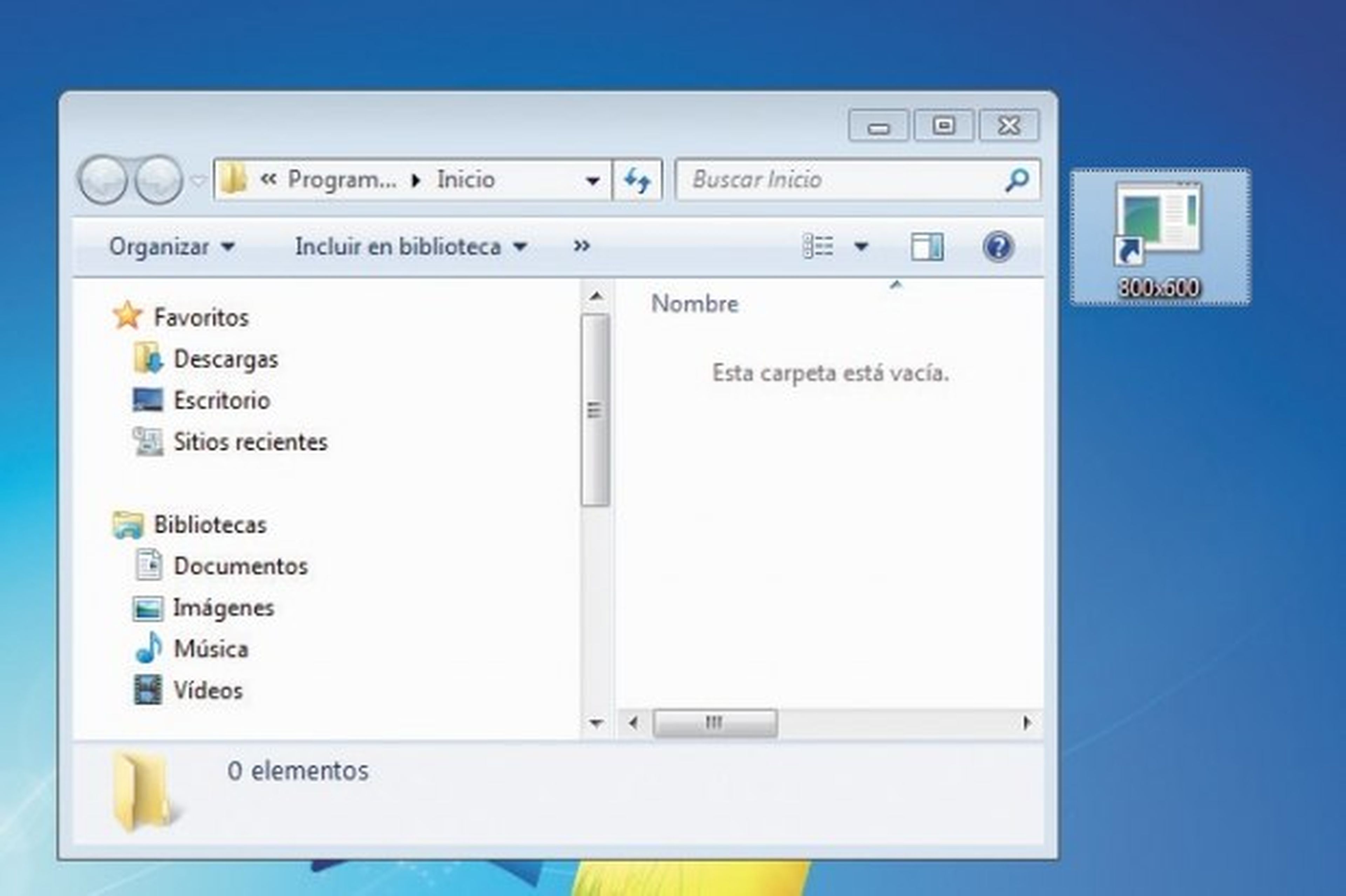
Conoce cómo trabajamos en Computerhoy.
